Como Instalar e Usar Duas Microsoft Teams no Windows 11
 Instalar um aplicativo duas vezes no Windows pode ser desafiador se você não souber a maneira certa de fazê-lo. No entanto, alguns softwares não permitirão isso com base em sua construção. Outros aplicativos nem mesmo serão instalados uma vez no seu PC.
Instalar um aplicativo duas vezes no Windows pode ser desafiador se você não souber a maneira certa de fazê-lo. No entanto, alguns softwares não permitirão isso com base em sua construção. Outros aplicativos nem mesmo serão instalados uma vez no seu PC.
Os usuários podem executar duas versões de aplicativos como Microsoft Teams simultaneamente em um computador sem dificuldades. Portanto, vamos discutir como os usuários podem contornar o download e a instalação de dois aplicativos Teams no Windows 11.
Lembre-se de que o download de um segundo aplicativo Teams em um computador só funcionará se você baixar a versão escolar ou de trabalho do Microsoft Teams. No entanto, alguns usuários ainda reclamam que não conseguem instalar e executar dois Microsoft Teams na inicialização.
Como instalo múltiplos Teams no Windows 11?
Baixe Microsoft Teams para Trabalho ou Escola
-
Inicie um navegador em seu computador. Em seguida, acesse o site de download do Microsoft Teams e selecione Baixar para desktop.
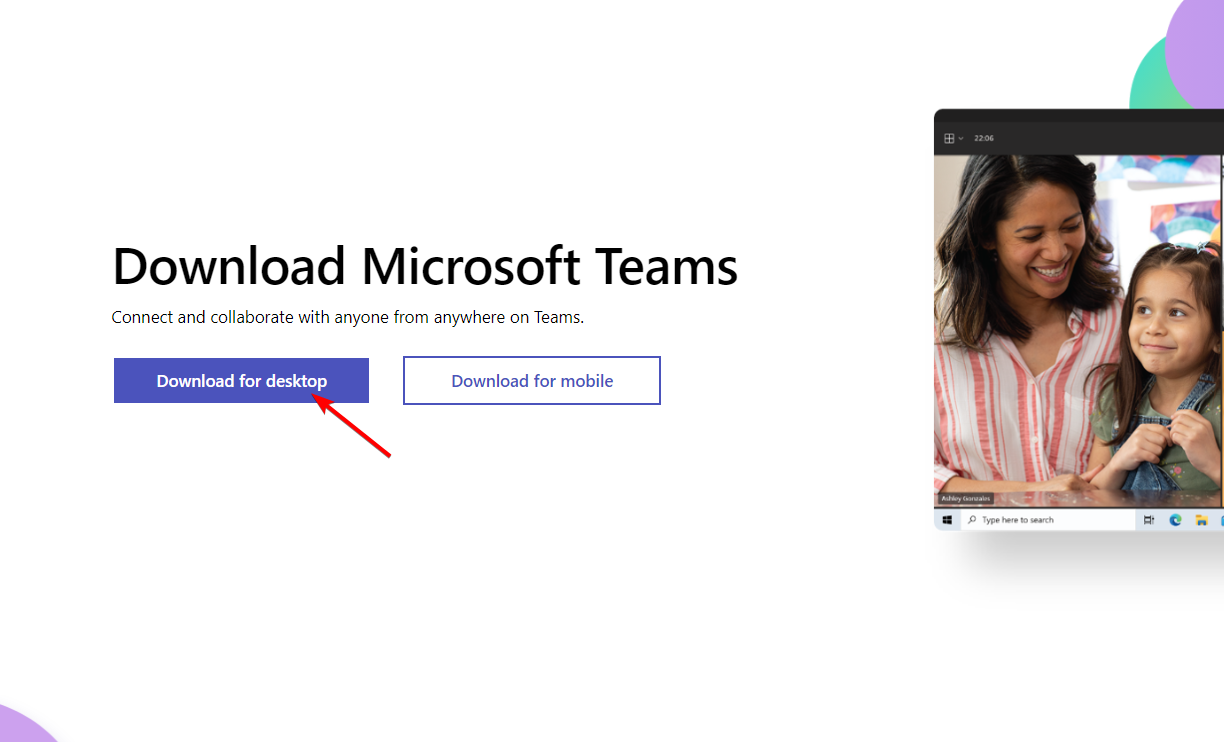
-
Vá para Teams Para Trabalho ou Escola e clique no botão Baixar Teams na página.
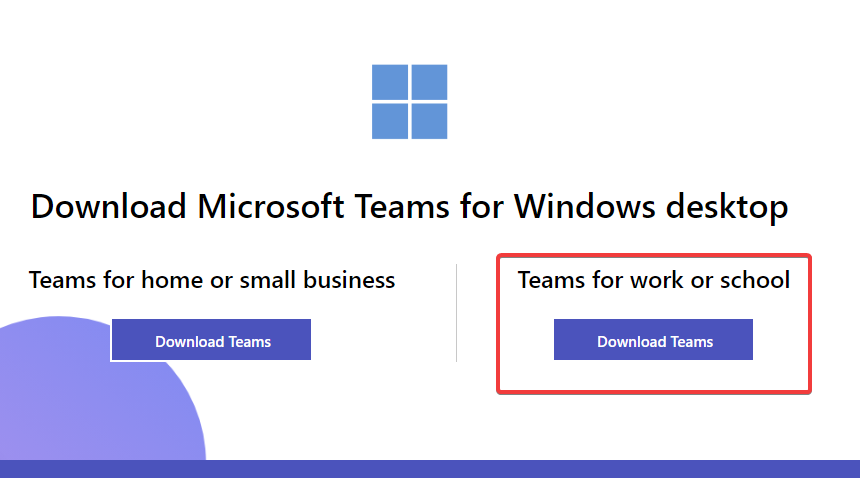
- Após o download do arquivo ser concluído, clique duas vezes no arquivo .exe e siga as instruções para instalar o aplicativo Microsoft Teams (para escola ou trabalho).
-
Preencha suas credenciais para a nova conta e faça login.
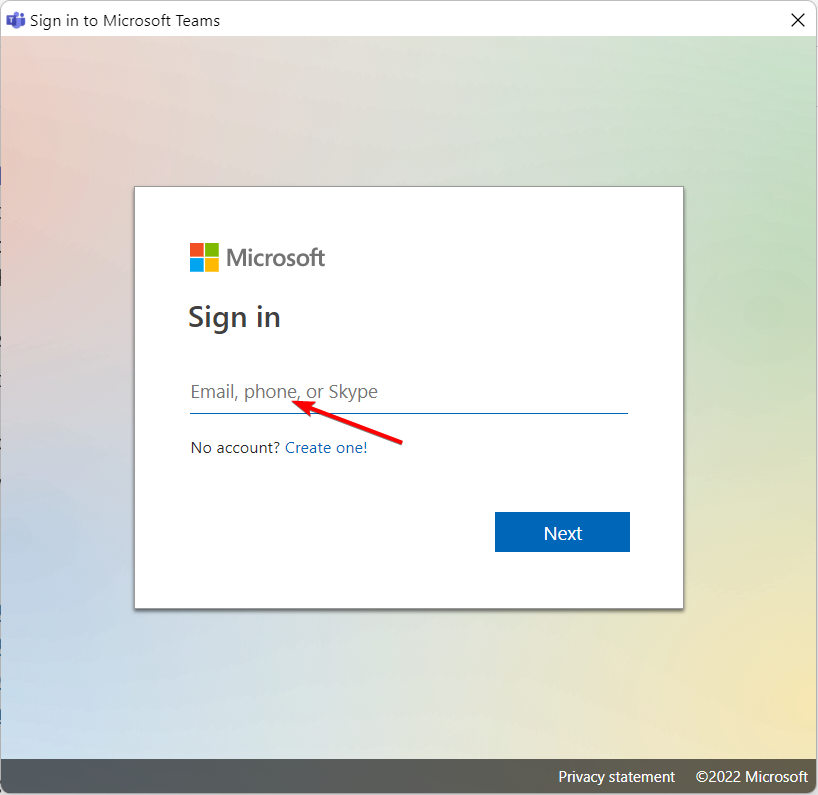
A diferença entre esta versão e a versão pré-instalada é que uma é para uma conta pessoal e a outra para contas de trabalho ou escola. Da mesma forma, os usuários não podem acessar duas contas do Teams simultaneamente.
No entanto, os usuários podem ter dois aplicativos Microsoft Teams na inicialização. Portanto, você pode usar sua conta no Teams pré-instalado e sua conta escolar/trabalho no aplicativo Teams baixado. Leia mais sobre este tópico
- Como desinstalar o Teams do seu dispositivo Windows 11
- 5 maneiras de corrigir o Microsoft Teams se não estiver baixando arquivos
- 4 correções para o erro de imagem ruim MSTeams.exe no Teams no Windows 11
Você pode ter 2 aplicativos Teams?
Ter dois aplicativos Microsoft Teams no seu computador é possível sem ter problemas ao executá-los. Às vezes, você precisa de uma versão diferente do Teams para funções específicas, então você pode verificar o histórico de versões e reverter uma atualização.
Além disso, o aplicativo Microsoft Teams para Windows 11 vem pré-instalado, através do qual os usuários podem acessar suas contas. Assim, você precisa baixar outra versão: Microsoft Teams para Trabalho ou Escola.
No entanto, a produtividade e a capacidade de resposta deste processo podem diferir em versões mais antigas do Windows em comparação com o Windows 10/11. Isso porque o Microsoft Teams vem pré-instalado no Windows 11.
Para aqueles que estão focados em eficiência e produtividade, recomendamos que você dê uma olhada na nossa postagem sobre os 6 melhores aplicativos do Windows 11 para aumentar o desempenho.
O Microsoft Teams funciona com o Windows 11?
O Microsoft Teams é mais responsivo no Windows 11 porque é o aplicativo padrão que a Microsoft promove para comunicação no Windows 11. Portanto, ele funciona com o Windows 11.
Quer saber como definir aplicativos padrão no seu PC? Sua busca termina aqui; confira nosso artigo vinculado para descobrir.
Além disso, os usuários podem baixar e instalar outro aplicativo Microsoft Teams no Windows 11 além do aplicativo padrão. Isso permite que eles usem o Microsoft Teams com uma conta diferente da conta principal.
Posso fazer login em 2 contas do Teams ao mesmo tempo?
O Microsoft Teams não suporta login em duas contas do Teams simultaneamente. Portanto, usar o login de várias contas não funcionará no aplicativo Microsoft Teams.
Felizmente, existe uma maneira de acessar duas contas do Teams simultaneamente. Os usuários podem fazer isso usando o aplicativo da web Microsoft Teams em seus navegadores. Dessa forma, os usuários podem fazer login em uma conta em seus navegadores e também conseguir acessar a outra conta no aplicativo nativo.
Recomendamos que os usuários consultem nosso artigo sobre o que fazer se o Microsoft Teams parar de funcionar no Chrome e fazê-lo funcionar novamente.
Além disso, alguns usuários reclamam de outros problemas que encontram com o aplicativo Microsoft Teams em seus computadores. Um desses problemas é o Microsoft Teams não baixar arquivos. Portanto, os usuários podem ler nosso artigo sobre maneiras de corrigir o Microsoft Teams se não estiver baixando arquivos.
Em conclusão, os usuários que estão apenas experimentando o Microsoft Teams podem conferir nosso guia sobre como criar e gerenciar uma equipe. E não deixe de lado o fato de que você pode tirar proveito do Modo Juntos do Microsoft Teams, que está atualmente disponível para membros e assinantes premium.
Esperamos que você tenha conseguido instalar o Teams sem muitos problemas. Certifique-se de atualizar o Microsoft Teams e mantê-lo atualizado para evitar problemas e ter acesso aos últimos recursos.
Por favor, deixe suas sugestões e feedbacks abaixo na seção de comentários. Adoraríamos ouvir de você.













